Kā pārvietoties Word 2007 tabulā
Uzziniet, kā efektīvi pārvietoties Word 2007 tabulā, izmantojot īsinājumtaustiņus un peles darbības, lai optimizētu savu darba plūsmu.
Datu analīzes pievienojumprogramma (vecākajās Excel versijās pazīstama kā Analysis ToolPak vai ATP) palīdz veikt visu veidu statistisko analīzi — un pārdošanas prognozēšana noteikti ir viena no statistiskās analīzes veidiem.
Pievienojumprogrammā ir ietverts Visual Basic kods: programma, kas bieži rakstīta BASIC versijā un kuru Excel var palaist. Tas ir aizsargāts ar paroli, bloķēts, lai jūs nevarētu apskatīt pašu kodu. Tas ir labi — jūs, iespējams, nevēlaties to redzēt vairāk, nekā jūs vēlētos skatīties, kā likumdevēji gatavo desu.
Datorā ir jāinstalē datu analīzes pievienojumprogramma no Office instalācijas kompaktdiska vai lejupielādes avota. Ja veicat pielāgotu instalēšanu, to atradīsit programmas Excel pievienojumprogrammās; parasti pievienojumprogramma tiks instalēta automātiski, ja veicat pilnīgu instalēšanu.
Taču datu analīzes pievienojumprogrammas instalēšana datorā nenozīmē, ka tā ir instalēta programmā Excel. Ja lentes datu cilnes Analīzes grupā neredzat vārdus Datu analīze, iespējams, līdz šim jūs to tikko instalējāt cietajā diskā. Tāpat kā ar visām pievienojumprogrammām, jums ir jāpievērš tam Excel uzmanība. Lai to izdarītu, veiciet tālāk norādītās darbības.
Programmā Excel noklikšķiniet uz cilnes Fails.
Navigācijas joslā Excel loga kreisajā pusē izvēlieties Opcijas.
Navigācijas joslā Excel opciju loga kreisajā pusē izvēlieties Pievienojumprogrammas. Noklikšķiniet uz Labi.
Pārliecinieties, vai Excel opciju loga apakšdaļā esošajā nolaižamajā izvēlnē Pārvaldīt ir iekļautas Excel pievienojumprogrammas . Noklikšķiniet uz Go.
Tiek parādīts dialoglodziņš Add-ins. Pārliecinieties, vai ir atzīmēta izvēles rūtiņa blakus Analysis ToolPak ( sic ), un noklikšķiniet uz Labi.
Tagad lentes cilnes Dati grupā Analīze atradīsit jaunu vienumu Datu analīze. Noklikšķiniet uz šī vienuma, lai atvērtu pievienojumprogrammas rīkus.
Ja datu analīzes pievienojumprogramma ir instalēta gan datorā, gan programmā Excel, jūs atradīsit 19 analīzes rīkus. Pieņemsim, ka vēlaties izmantot rīku Moving Average uz sava galda. Dari šo:
Noklikšķiniet uz lentes cilnes Dati un grupā Analīze noklikšķiniet uz Datu analīze.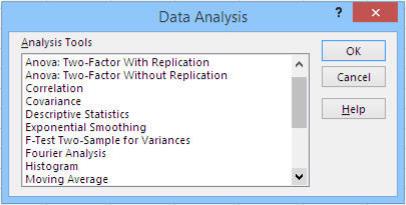
Ne visi analīzes rīki ir noderīgi prognozēšanai. Trīs labākās ir eksponenciālā izlīdzināšana, mainīgais vidējais un regresija, taču jūs varētu vēlēties izmantot citus citiem mērķiem.
Tiek parādīts datu analīzes dialoglodziņš.
Ritiniet uz leju sarakstlodziņā Datu analīze un noklikšķiniet uz Moving Average un pēc tam noklikšķiniet uz Labi.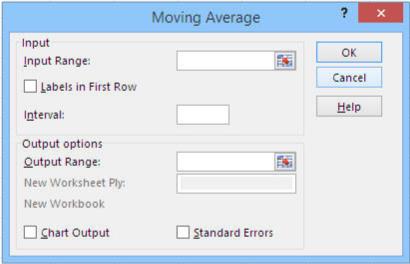
Datu analīzes rīka izmantošana ir visvieglāk, ja darblapa, kurā ir tabula, ir aktīva, taču tas nav nepieciešams.
Tiek parādīts dialoglodziņš Moving Average.
Noklikšķiniet laukā Ievades diapazons un, izmantojot peles rādītāju, velciet cauri tabulas sadaļai Ieņēmumi.
Ievades diapazonā iekļaujiet kolonnas etiķeti. Ja to darāt, atzīmējiet izvēles rūtiņu Etiķetes pirmajā rindā.
Noklikšķiniet laukā Intervāls un ievadiet mēnešu skaitu (vai jebkuru datumu periodu, ko izmanto jūsu tabula), uz kuru vēlaties balstīt mainīgo vidējo.
Piemēram, lai slīdošo vidējo aprēķinu balstītu uz trīs mēnešu intervālu, ievadiet 3 . Ja tabulā datumi tiek mērīti nedēļās un analīzi vēlaties balstīt uz divu nedēļu intervālu, ievadiet 2 .
Noklikšķiniet laukā Izvades diapazons un pēc tam noklikšķiniet uz darblapas šūnas, kurā vēlaties sākt rādīt rezultātus.
Ja vēlaties redzēt mainīgā vidējā diagrammu, atzīmējiet izvēles rūtiņu Diagrammas izvade.
Neliec man te ubagot. Atzīmējiet izvēles rūtiņu.
Noklikšķiniet uz Labi.
Jūs redzēsit šeit parādītos rezultātus.
Šis mainīgais vidējais ir balstīts uz trim intervāliem — tas ir, katrs vidējais sastāv no trim mēnešiem.
Ievērojiet, kā mainīgais vidējais izlīdzina atsevišķus novērojumus. Tam ir tendence nomākt troksni (nejaušas variācijas katrā jūsu tabulas ierakstā) un uzsvērt signālu (bāzes līnijas galvenais virziens).
Ņemiet vērā arī to, cik daudz vieglāk ir redzēt, kas notiek, skatoties diagrammā, nekā tad, ja skatāties tikai uz tabulu. Nodarbība: izveidojiet savas bāzes līnijas.
Uzziniet, kā efektīvi pārvietoties Word 2007 tabulā, izmantojot īsinājumtaustiņus un peles darbības, lai optimizētu savu darba plūsmu.
Šajā sarakstā ir iekļautas desmit populārākās Excel funkcijas, kas attiecas uz plašu vajadzību klāstu. Uzziniet, kā izmantot <strong>Excel funkcijas</strong> efektīvāk!
Uzziniet, kā pievienot papildu analīzes slāņus jūsu Excel diagrammām, lai uzlabotu vizualizāciju un sniegtu precīzākus datus. Šis raksts apraksta visas nepieciešamās darbības.
Uzziniet, kā iestatīt <strong>rindkopas atkāpi</strong> programmā Word 2013, lai uzlabotu dokumenta noformējumu un lasāmību.
Uzziniet, kā pareizi ievietot slejas programmā Word 2010, lai uzlabotu jūsu dokumentu formātu un struktūru.
Apsveriet iespēju aizsargāt Excel 2007 darblapu, lai izvairītos no neplānotām izmaiņām. Uzziniet, kā aizsargāt un atbloķēt šūnas, lai nodrošinātu datu integritāti.
Programmas Excel 2013 PMT funkcija aprēķina periodisko mūža rentes maksājumu. Šī funkcija ir būtiska hipotekāro kredītu maksājumu plānošanai.
Mācieties, kā veikt t-testus Excel programmā, izmantojot datus un aprakstot trīs t-testu veidus, kas noderēs jūsu datu analīzes procesā.
Uzziniet, kā filtrēt datu sarakstu programmā Excel 2016, lai ērti paslēptu nevēlamus ierakstus un strādātu tikai ar nepieciešamajiem datiem.
Uzziniet, kā vienkārši pievienot datu etiķetes diagrammai programmā Excel 2007. Palīdziet noteikt vērtības, kas tiek rādītas katrā datu punktā, izmantojot dažādas izvietošanas un formatēšanas iespējas.







